Hướng dẫn này mô tả cách thiết lập và chạy một phiên bản Android Automotive có tích hợp Google. Hướng dẫn này cũng mô tả cách kiểm thử các API Google bên thứ ba để sử dụng với các giải pháp điều hướng và giọng nói.
Để tìm hiểu thêm về các API này, hãy xem bài viết Triển khai các ý định của ứng dụng điều hướng và Google Maps cho các ý định của Android Automotive.

Như minh hoạ, bạn có thể sử dụng 3 loại ý định để mô tả hoạt động tương tác giữa ứng dụng trợ lý và Google Maps: điều hướng, tìm kiếm và thao tác tuỳ chỉnh. Tương tự, các ý định này mô tả hoạt động tương tác giữa Trợ lý Google và một ứng dụng chỉ đường.

Nội dung này mô tả cách kiểm thử các ý định từ một ứng dụng trợ lý bằng Google Maps. Chúng tôi cũng mô tả cách tích hợp một ứng dụng chỉ đường để nhận ý định từ Trợ lý Google hoặc các ứng dụng trợ lý khác.
Thiết lập
Cách bắt đầu:
- Tải xuống và cài đặt Android Studio.
- Mở Tools > Device Manager (Công cụ > Trình quản lý thiết bị) rồi thêm hình ảnh Automotive (1408p landscape) with Google Play (Automotive (hướng ngang 1408 pixel) có Google Play).
- Khởi động hình ảnh trình mô phỏng và đăng nhập vào Google Play. Tìm và cập nhật Trợ lý Google.
- Trích xuất nội dung của dự án ứng dụng minh hoạ rồi mở dự án trong Android Studio (File > Open... (Tệp > Mở...)).
- Chọn Run > Run automotive (Chạy > Chạy ô tô) để cài đặt và khởi động ứng dụng minh hoạ trong trình mô phỏng.
Bản minh hoạ
Triển khai các ý định của ứng dụng chỉ đường và Google Maps cho các ý định của Android Automotive mô tả 3 loại ý định mà bạn có thể thực thi: chỉ đường, tìm kiếm và hành động tuỳ chỉnh.
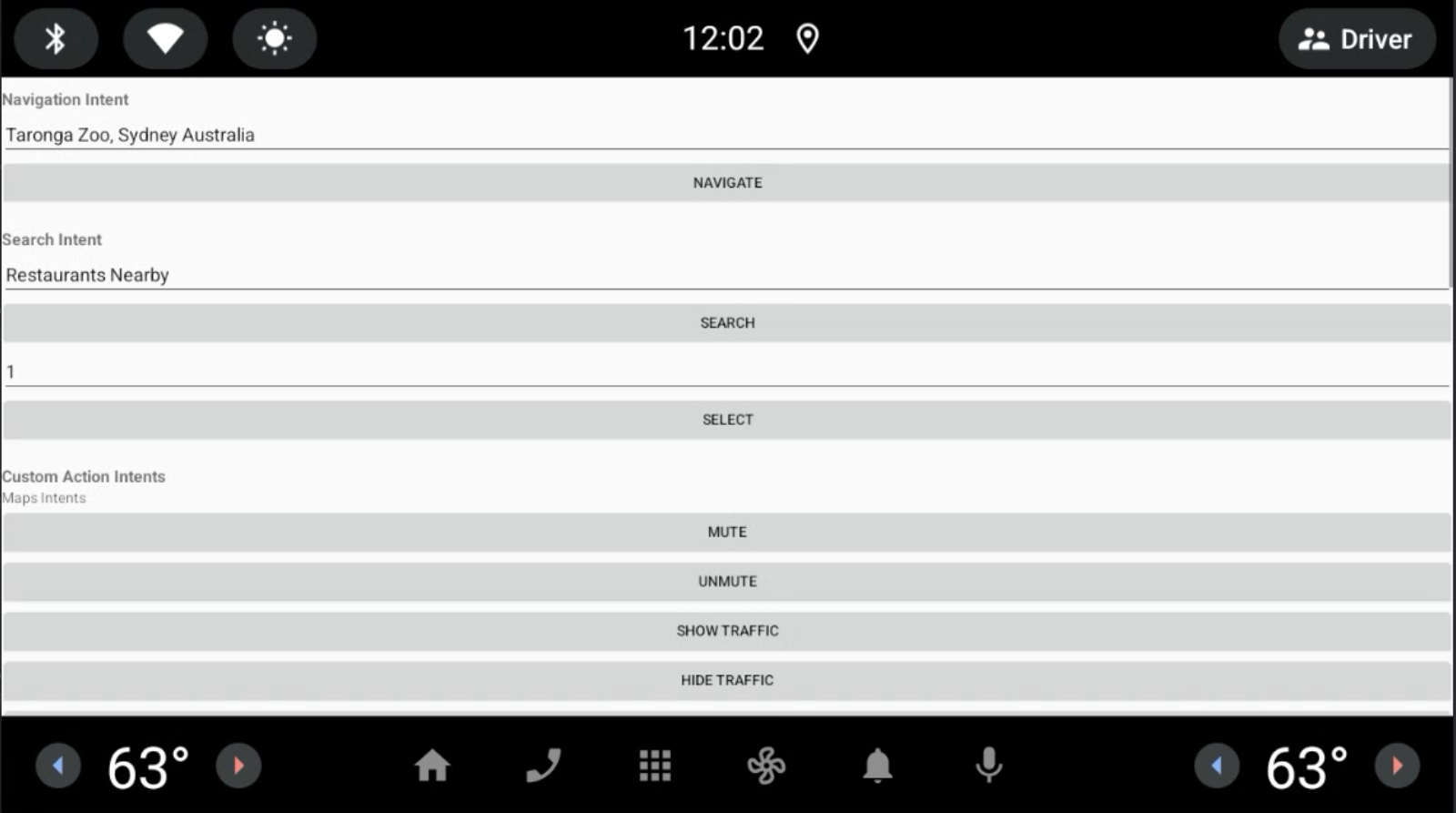
Google Maps thực hiện các thao tác được kích hoạt.
Cách chỉ định ứng dụng minh hoạ làm trình nhận ý định do Trợ lý Google kích hoạt:
Chuyển đến phần Cài đặt > Google > Trợ lý Google > Ứng dụng chỉ đường mặc định.
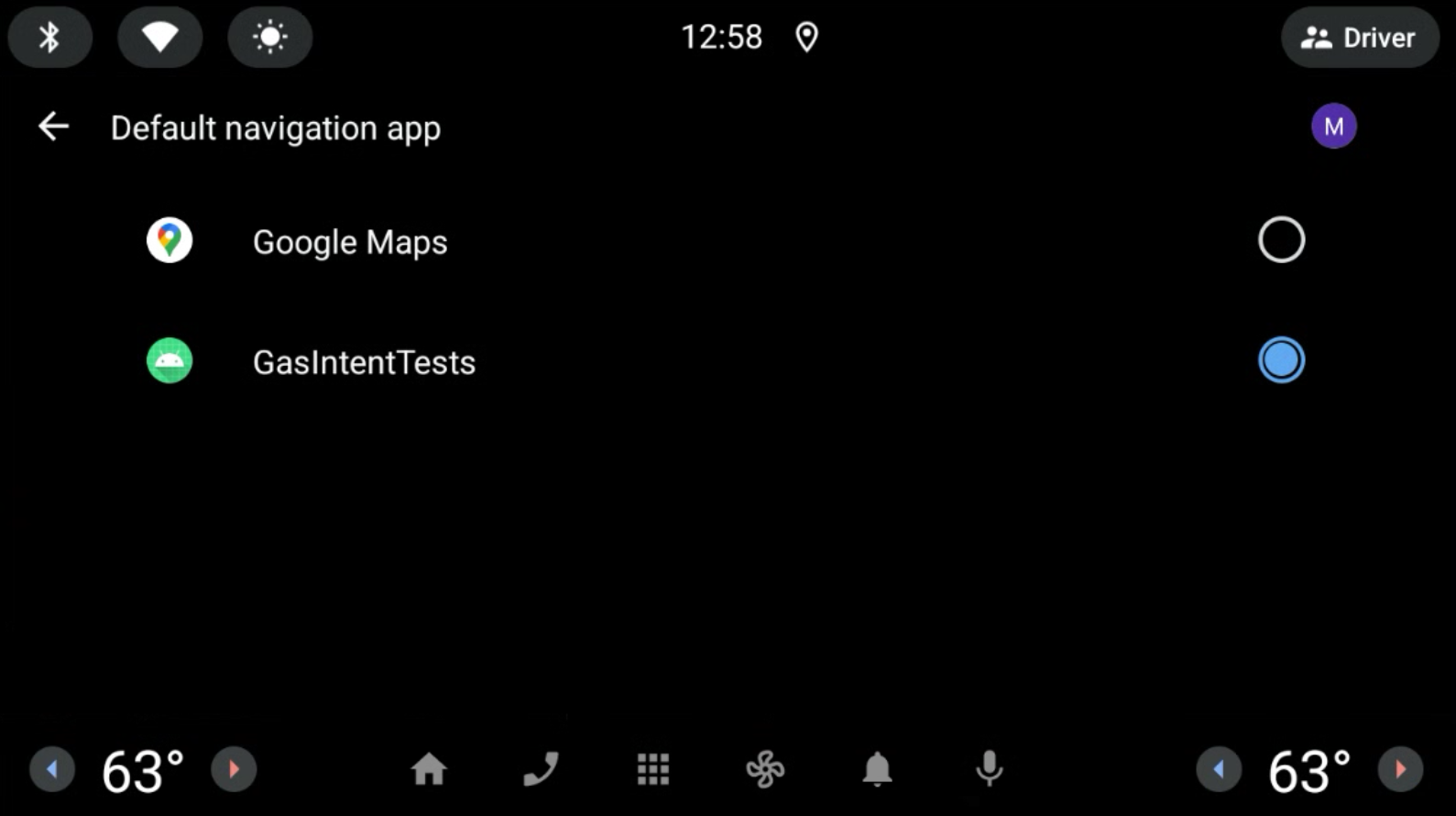
Hình 1. Chọn ứng dụng chỉ đường mặc định. Nhấp vào biểu tượng Micrô rồi nói một câu hỏi. Ví dụ: "Nhà hàng gần đây". Hãy xem phần Chế độ điều khiển mở rộng, chế độ cài đặt và trợ giúp nếu micrô không hoạt động như mong đợi. URI ý định được Trợ lý Google gửi đến ứng dụng chỉ đường để xử lý thêm.
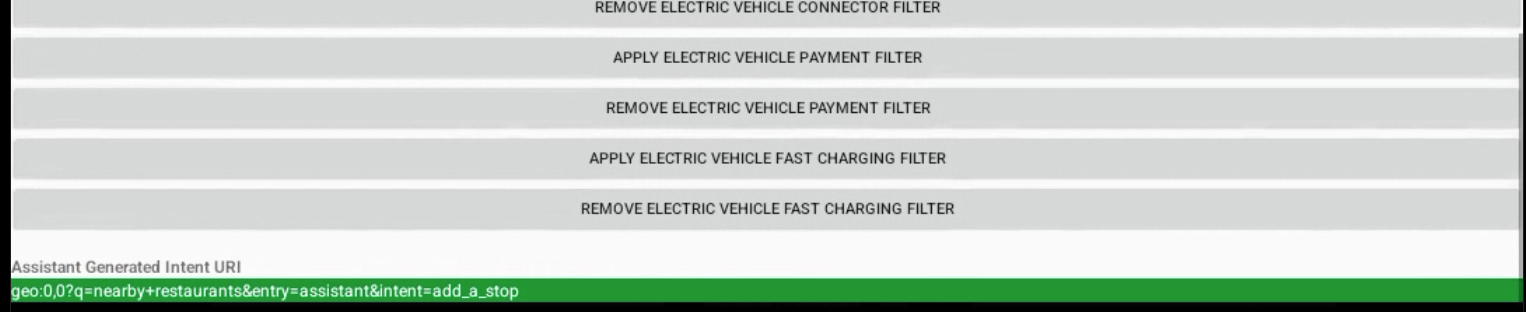
Hình 2. Đầu ra của Intent do Trợ lý Google tạo.
Thông tin chi tiết về kỹ thuật
Bạn có thể dùng Cầu gỡ lỗi Android (adb) để kích hoạt ý định từ bảng điều khiển. Để tìm hiểu thêm, hãy xem gas-intents-console-tests.txt.
Để chỉ định rằng một ứng dụng có thể nhận ý định từ Trợ lý Google, hãy thêm mã này vào tệp AndroidManifest.xml của ứng dụng điều hướng:
<!-- Navigation Intent -->
<intent-filter>
<action android:name="androidx.car.app.action.NAVIGATE" />
<category android:name="android.intent.category.DEFAULT"/>
<data android:scheme="geo" />
</intent-filter>
<!-- Search Intent -->
<intent-filter>
<action android:name="android.intent.action.VIEW" />
<category android:name="android.intent.category.DEFAULT"/>
<data android:scheme="geo" />
</intent-filter>
<!-- Custom Action Intents -->
<intent-filter>
<action android:name="android.intent.action.VIEW" />
<category android:name="android.intent.category.DEFAULT"/>
<data android:scheme="geo.action" />
</intent-filter>
Để thêm ứng dụng vào Cài đặt > Google > Trợ lý Google > Ứng dụng chỉ đường mặc định để người dùng có thể thấy và chọn, hãy thêm:
<intent-filter>
<action android:name="android.intent.action.MAIN" />
<category android:name="android.intent.category.APP_MAPS" />
</intent-filter>

